Сообщения
В системе Ultima Businessware® существует два вида сообщений: ![]() – полученные за сессию сообщения и
– полученные за сессию сообщения и ![]() – уведомления.
– уведомления.
Сообщения могут быть прочитанными или непрочитанными. Все новые сообщения имеют статус непрочитанных. Текст последнего непрочитанного сообщения располагается справа от соответствующей его типу иконки:
![]()
Каждый тип сообщений имеет свое окно, открывающееся при нажатии на соответствующую иконку:

•сообщения упорядочены по дате получения, чем новее сообщение, тем выше оно в списке;
•открытие окна сообщений делает все сообщения этого типа прочитанными;
•если окно соответствующего типа сообщений открыто, его иконка подсвечивается (9);
•в заголовке окна (1) отображается тип сообщений;
•жирным (2) выделены важные сообщения;
•нажатие на кнопку (3) копирует текст всех сообщений в буфер обмена;
•нажатие на кнопку (4) копирует текст выбранного сообщения в буфер обмена;
•выбранное сообщение можно удалить кнопкой (5);
•либо удалить все сообщения в окне кнопкой (6);
•кнопка (7) закрывает окно сообщений, также окно сообщений можно закрыть нажатием на соответствующую иконку (9);
•с помощью кнопки (8) можно закрепить заголовок окна сообщения. В этом случае в той части главной формы, к которой прикреплено окно сообщений, появится соответствующая закладка. Окно сообщений будет автоматически сворачиваться при прекращении работы с ним и разворачиваться при наведении курсора:

•если сообщение не помещается в окне, прочесть его можно изменив ширину окна сообщений, или наведя курсор и задержав его над текстом сообщения:

•если открыто несколько окон сообщений, их можно разворачивать – тогда остальные окна сообщений будут свернуты, или сворачивать – тогда окна будут делить пространство между собой поровну:

Окна сообщений можно расположить в любом месте экрана, в том числе и за пределами главной формы. Если окно сообщений прикреплено к главной форме, развернутые окна и закладки не закрывают его, и оно в свою очередь не закрывает их. Будучи открепленным от главной формы, окно сообщений отображается поверх всех остальных окон, также заголовок неприкрепленного окна нельзя закрепить, чтобы оно автоматически сворачивалось при прекращении работы с ним.
Чтобы открепить окно сообщений от главной формы, необходимо потащить его за заголовок, удерживая нажатой левой кнопкой мыши (окна с закрепленным заголовком открепить не получится):
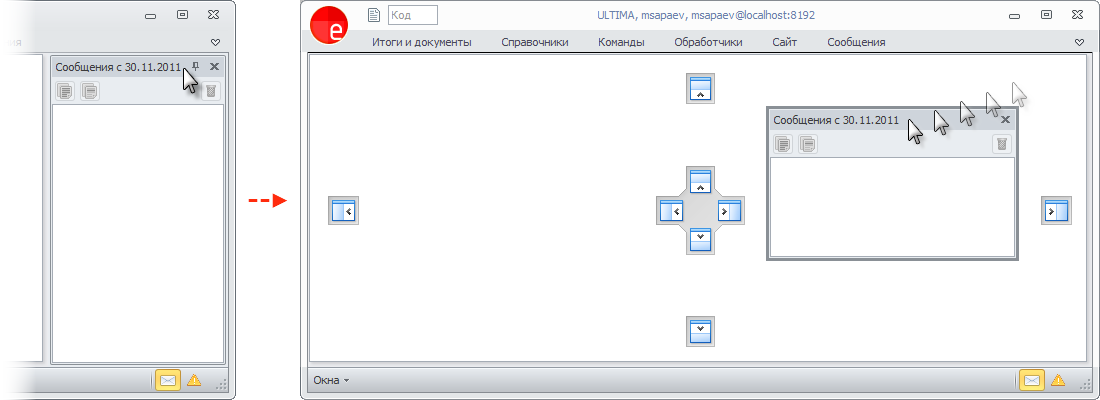
При этом на рабочем пространстве главной формы появятся навигационные указатели, позволяющие прикрепить окно сообщений к одной из ее четырех сторон. Четыре указателя у каждой из сторон дублируются в середине главной формы. Чтобы прикрепить окно сообщений, например, наверх главной формы, необходимо навести курсор, все еще удерживая левой кнопкой мыши заголовок окна, на один из двух соответствующих указателей. При наведении на указатель будет подсвечена область главной формы, куда будет прикреплено окно сообщений. Теперь достаточно отпустить левую кнопку мыши, чтобы прикрепить окно:
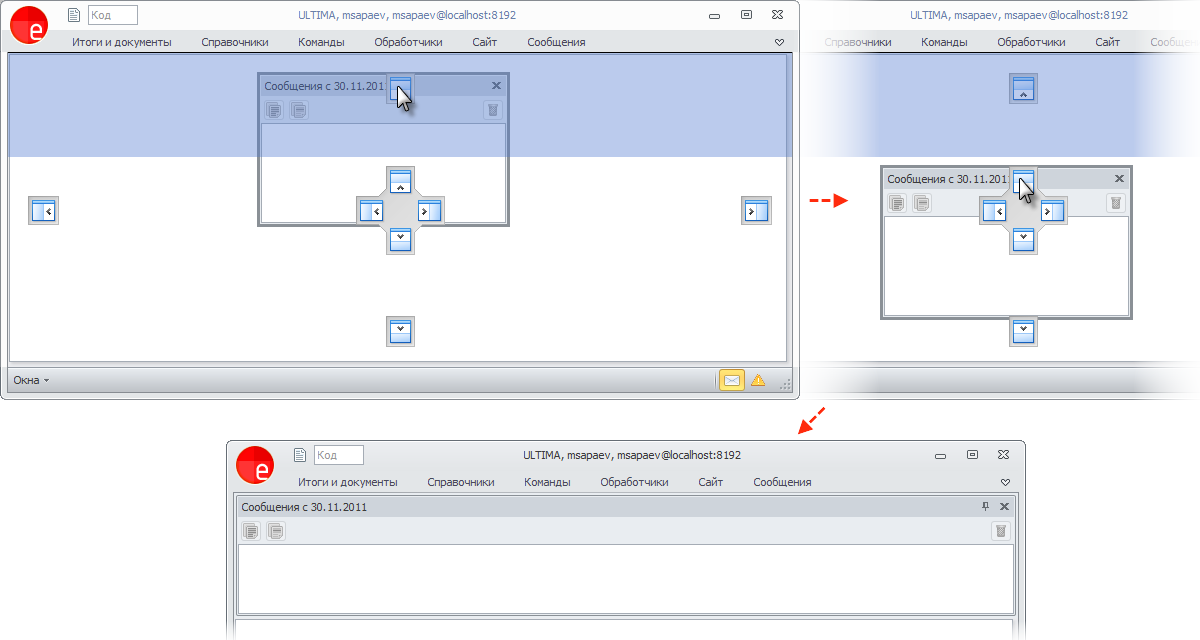
То же самое можно проделать и с открепленным окном сообщений другого типа, когда одно уже прикреплено:
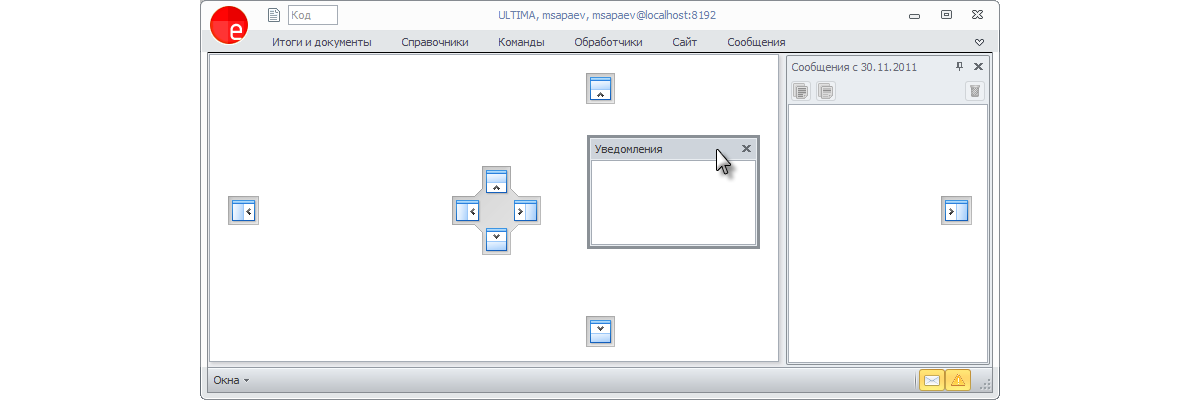
В этом случае при подведении курсора, удерживающего окно сообщений, к области, где уже прикреплено другое окно, появится группа указателей, которая укажет у какой стороны уже прикрепленного окна разместить новое окно сообщений. При наведении на указатель будет подсвечена область прикрепленного окна сообщений, к которой будет прикреплено новое окно:

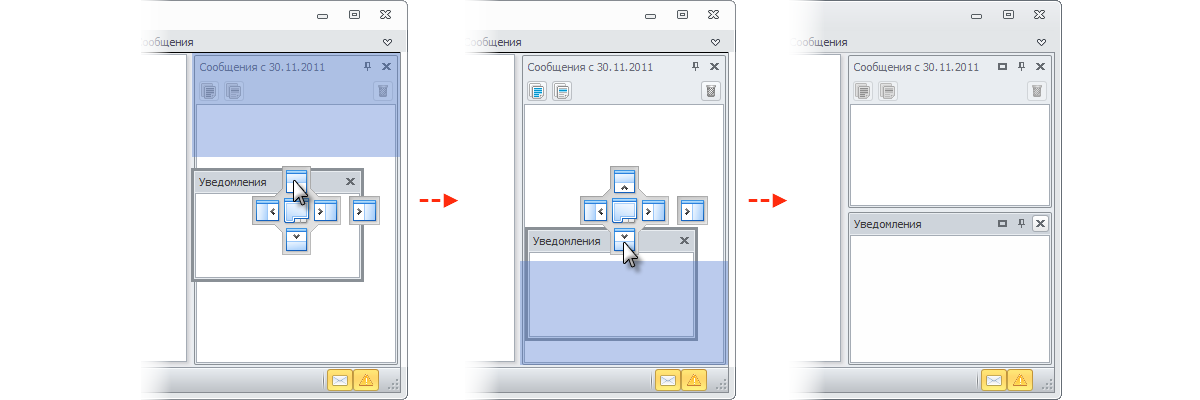
При двойном клике левой кнопкой мыши по заголовку неприкрепленного окна сообщений, оно будет автоматически прикреплено в области, откуда было откреплено в последний раз.
